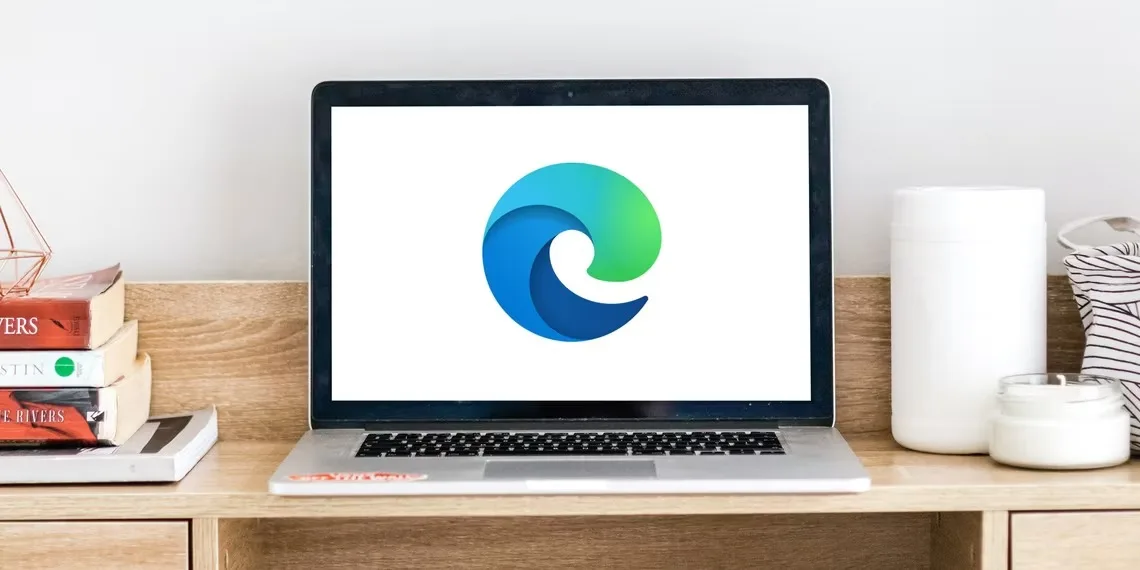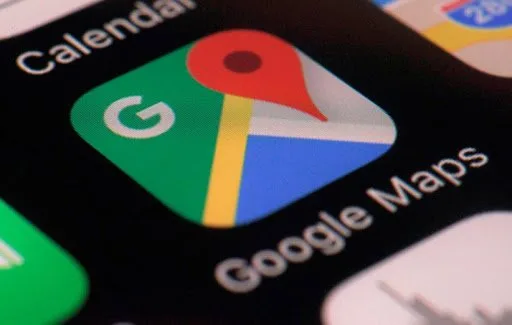با این راهنما، یاد می گیرید چگونه گرافیک پیشرفته را در Application Guard مایکروسافت اج فعال کنید. با نحوه فعال کردن گرافیک پیشرفته در Application Guard مایکروسافت اج در ویندوز ۱۱ همراه باشید.
Application Guard مایکروسافت اج یک ویژگی امنیتی فوقالعاده است که هنگام مرور وب، از ورود بدافزار جلوگیری میکند. با وجود اینکه این برنامه محافظت عالی ارائه می دهد، ویژگی Advanced Graphics به طور پیش فرض غیر فعال می شود.
اگر بهدنبال حفظ حریم خصوصیتان هستید، نگران نباشید! مایکروسافت گزینه ای را اضافه کرده است که به شما امکان می دهد گرافیک های پیشرفته را در Application Guard برای ویندوز ۱۱ روشن کنید. در این راهنما، به شما نحوه فعال کردن گرافیک پیشرفته در Application Guard مایکروسافت اج در ویندوز ۱۱ را نشان خواهیم داد.
۱- نحوه فعال کردن Advanced Graphics از طریق Windows Settings
بیایید ببینیم نحوه فعال کردن گرافیک پیشرفته در Application Guard مایکروسافت اج در ویندوز ۱۱ چگونه است. Settings راهی عالی برای فعال کردن گرافیک پیشرفته است. برای این کار، مراحل زیر را دنبال کنید:
۱- روی Start راست کلیک کنید و Settings را از لیست برگزینید.
۲- وارد Privacy & security در سمت چپ صفحه شوید.
۳- سمت راست، روی Windows Security کلیک کنید.
۴- در صفحه بعد، روی App & browser control کلیک کنید.
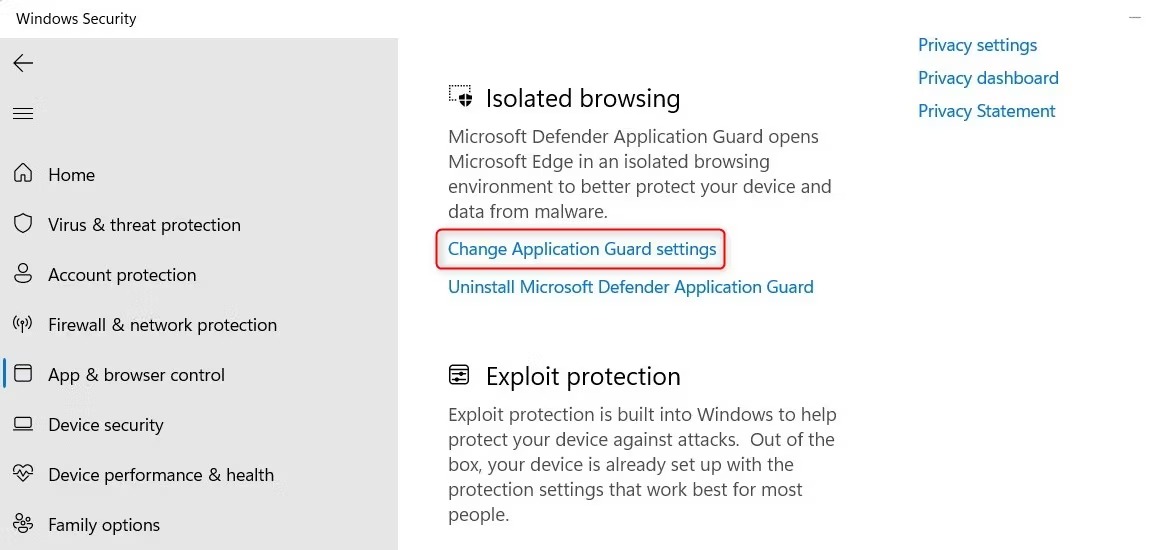
۵- از بخش Browsing گزینه Change Applications Guard settings را انتخاب کنید.
۶- سپس در صفحه تنظیمات Application Guard گزینه Advanced graphics را فعال کنید.
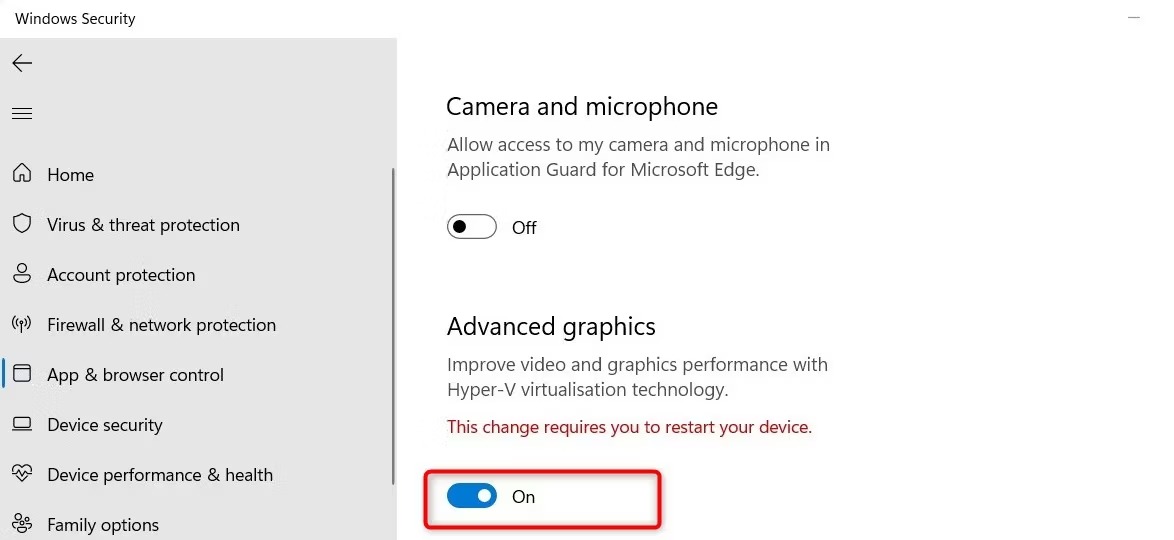
۷- اگر پیامی روی صفحه ظاهر شد، Yes را بزنید تا ادامه دهید.
پس از انجام مراحل بالا، پنجره تنظیمات را ببندید و کامپیوتر را ری استارت کنید. Application Guard اکنون با پشتیبانی گرافیکی پیشرفته فعال خواهد شد. اگر زمانی خواستید این ویژگی را خاموش کنید، کافی است همین مراحل را دنبال کنید و گرافیک پیشرفته را خاموش کنید.
۲- نحوه فعال کردن گرافیک پیشرفته از طریق Registry Editor
اگر ایده دستکاری در صفحه تنظیمات ویندوز را دوست ندارید، می توانید از ویرایشگر رجیستری نیز برای فعال کردن گرافیک های پیشرفته در Application Guard برای Edge استفاده کنید. اما به خاطر داشته باشید که بهینهسازی رجیستری ویندوز یک کار خطرناک است، بنابراین با دقت ادامه دهید. برای ایمن بودن، قبل از هر تغییری از رجیستری نسخه پشتیبان تهیه کنید.
۱- کلیدهای Win + R را بزنید تا Run باز شود.
۲- regedit را در دیالوگ باکس تایپ کنید و Enter را بزنید.
۳- در پیام UAC که می خواهد Registry Editor را باز کند، Yes را بزنید.
۴- وقتی وارد Registry Editor شدید، مسیر زیر را تایپ کنید:
Computer\HKEY_LOCAL_MACHINE\SOFTWARE\Microsoft\Hvsi۵- در سمت راست روی EnableVirtualGPU کلیک کنید.
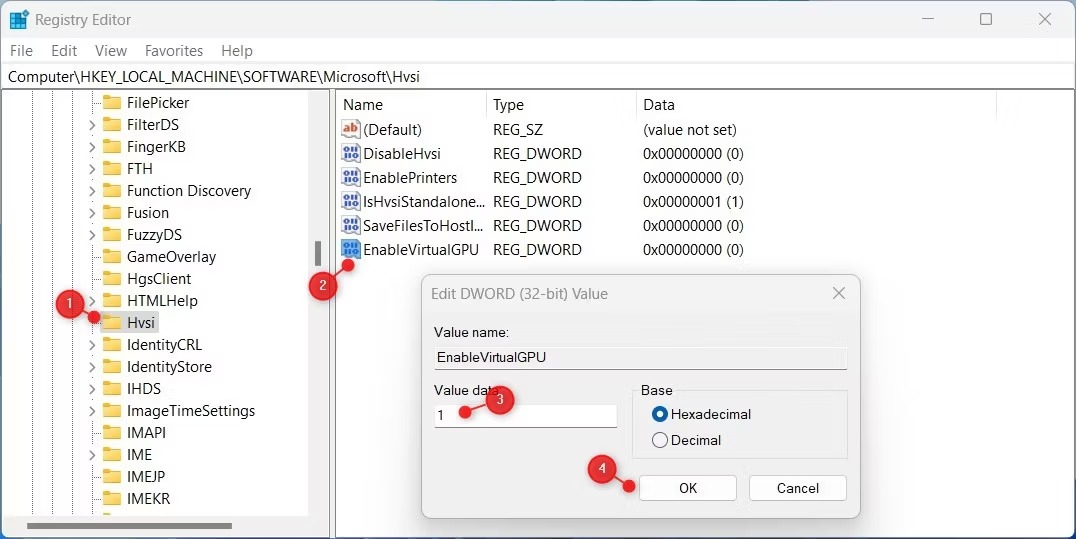
۶- داخل بخش Value data عدد ۱ را تایپ کنید و OK را بزنید.
پس از انجام مراحل بالا، پنجره رجیستری را ببندید و کامپیوتر را ری استارت کنید.
حالا نحوه فعال کردن گرافیک پیشرفته در Application Guard مایکروسافت اج در ویندوز ۱۱ را یاد گرفته اید.
Application Guard مایکروسافت اج اکنون با Advanced Graphics کار می کند
نحوه فعال کردن گرافیک پیشرفته در Application Guard مایکروسافت اج در ویندوز ۱۱ را دیدید. Application Guard اج یک ویژگی امنیتی قابل اعتمادی است که دستگاه شما را هنگام گشت و گذار در وب ایمن نگه می دارد. با این حال، برخی از ویژگی ها مانند گرافیک پیشرفته به طور پیش فرض فعال نیستند. خوشبختانه این راهنما تمامی مراحل لازم برای فعال سازی سریع و آسان آنها را در اختیار شما قرار می دهد.
نحوه فعال کردن گرافیک پیشرفته در Application Guard مایکروسافت اج در ویندوز ۱۱ به این ترتیب است. آموزشهای مشابه بیشتر را در چگونگی آپدیت درایور گرافیک در ویندوز ۱۱ ببینید.